החבילה המלאה בתשלום חד פעמי לכל החיים.
לפני רכישת WINDOWS 11 עליכם להוריד את אפליקציית ‘בדיקת בריאות מחשב’ כדי לבדוק אם המחשב שלכם יכול להריץ את הגרסה הזו.
לצפייה בדרישות מערכת לחצו כאן
כנסו לאתר הרשמי כדי לראות מה חדש ב WINDOWS 11
https://www.microsoft.com/he-il/windows/get-windows-11
דרך התקנת ווינדוס 11:
- אפשרות לשדרוג מגרסת ווינדוס 10 לווינדוס 11
- אפשרות ליצירת התקנה על גבי DISK ON KEY
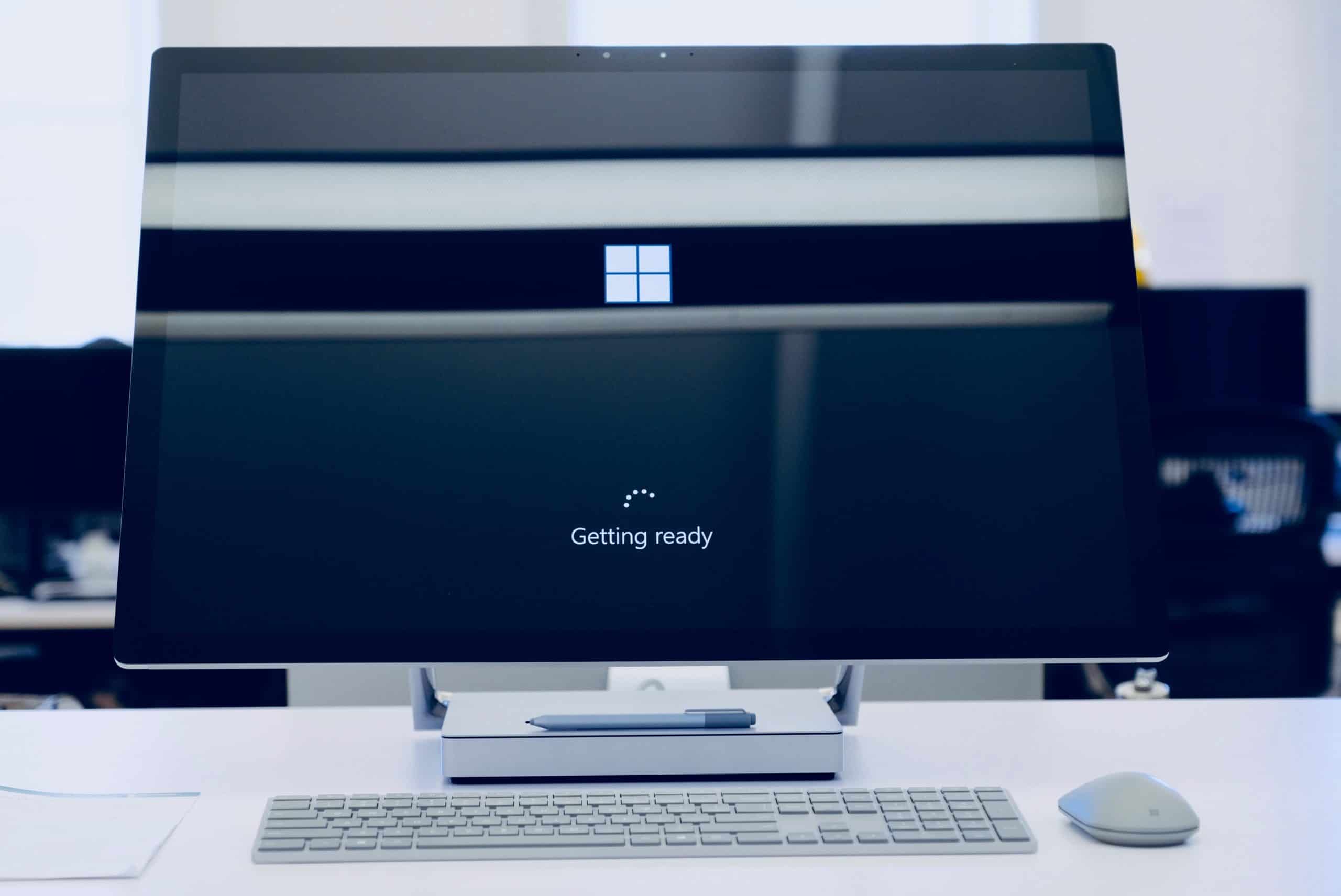
מה כולל ווינדוס 11 פרו בין היתר:
ווינדוס מדיה סנטר:
הפוך את המחשב שלך למסך טלויזיה בעזרת ווינדוס מדיה סנטר.
ווינדוס טאץ’:
הפוך את המסך מגע שלך להרבה יותר פשוט להפעלה וידידותי בעזרת ווינדוס טאץ’
ווינדוס מדיה פלייר:
נגן ושלח בקלות מוסיקה, תמונות וסרטים מהמחשב שלך בעזרת ווינדוס מדיה פלייר.
**חשוב לדעת:
רישיון זה הינו רשיון Retail אשר מתאים עבור התקנה חד פעמית למחשב חדש או למחשב מפורמט
וניתן לשימוש גם במידה וכבר מותקן על המחשב ווינדוס 10 פרו (אין בצורך בהתקנה מחדש).
*הרישיון מתאים לשדרוג מווינדוס לווינדוס (רק מווינדוס 10 הום או פרו ולא מגרסה נמוכה יותר).
המוצר אינו כולל חומר הדיסק שישלח אליך. הרישיון ישלח אליך לתיבת המייל יחד עם קישור להורדת הקבצים.
את הקבצים יש להעביר ל DISK ON KEY, כונן נייד או לצרוב על דיסק לטובת התקנתו במחשב החדש.
גרסת רישיון זה היא המקיפה ביותר וכוללות את כל המוצרים הנכללים בחבילת ווינדוס פרו 11.
*הפעלה: הפעלה אונליין של רישיון המוצר.
*אספקה: עד 24 שעות, בדרך כלל תוך 3 שעות במייל.
*אחריות: בכל מקרה של תקלה, מתחייבים להחזר כספי מלא או אספקה של רישיון חלופי.
*שפה: ריבוי שפות
*משתמשים: הרישיון מתאים למחשב אחד בלבד, חדש או לאחר פירמוט.
מהו רישיון OEM:
הינו רישיון הנמכר למפיצים וטכנאים
הרישיון תקף רק לגבי התקנה במחשב חדש או מפורמט בלבד.
שדרוג לוח האם בעתיד מבטל את תוקף הרישיון ולא יהיה ניתן להשתמש בו.
מהו רישיון RETAIL:
הינו רישיון שניתן להתקין ולהפעיל גם במחשב אשר ווינדוס כבר קיים ופעיל בו.
שדרוג לוח האם לא יבטל את האפשרות להמשיך ברישיון והוא ימשיך להיות בתוקף.
שירות לקוחות:
1. בעלי ניסיון של למעלה מ 10 שנים בתחום.
2. תמיכה בעברית.
3. הרישיון ישלח אליך לתיבת המייל תוך 24 שעות. בדר”כ עד 3 שעות.
4. אנו מספקים רישיונות להפעלה לכל הלקוחות שלנו.
5. אנחנו מתחייבים לתקינות הרישיון ל 3 חודשים לכן חשוב להפעיל את הרישיון תוך 3 חודשים.
במידה ונתקלתם בקושי בהפעלת הרישיון או שהוא אינו תקין אנו ניקח אחריות מלאה ונזכה אותך כספית
או נספק רישיון חדש בכל מקרה של בעיה – לכן חשוב להפעיל את הרישיון תוך פרק זמן של עד 3 חודשים.
שאלות נפוצות:
1.תוך כמה זמן אקבל את הרישיון שלי:
הרישיון ישלח אליך לתיבת המייל תוך מספר דקות עד 24 שעות.
2.האם הרישיון הוא חוקי?
כן, הרישיון הוא חוקי וההפעלה שלו מתבצעת באתר הרשמי של החברה היצרנית.
3.איך אני מפעיל את הרישיון?
הוראות הפעלה פשוטות ישלחו אליך לתיבת המייל.
כמו כן ניתן לצפות בהוראות בעמוד זה תחת לשונית “הפעלה”
4.מה לגבי אחריות?
בכל מקרה של בעיה ניתן לפנות אלינו. אחריות להפעלת הרישיון ל 3 חודשים.
במידת הצורך אנחנו מזכים כספית או מספקים רישיון חלופי.
5.מה לגבי משלוח?
הרישיון מסופק במייל תוך זמן קצר – המוצר הוא מוצר דיגיטלי.
6.האם מגיע מוצר פיזי אלי הביתה?
לא, אנחנו נשלח אליך למייל רישיון לשימוש דיגיטלי עם הוראות הפעלה.
7.מה לגבי תמיכה?
במקרה שאתם זקוקים לעזרה, שאלה או בירור,
ניתן לפנות אלינו כל יום דרך האתר יש לנו צוות מומחים שישמח לענות.
זמני המענה שלנו הם ברוב המקרים באותו היום.
קנה עכשיו
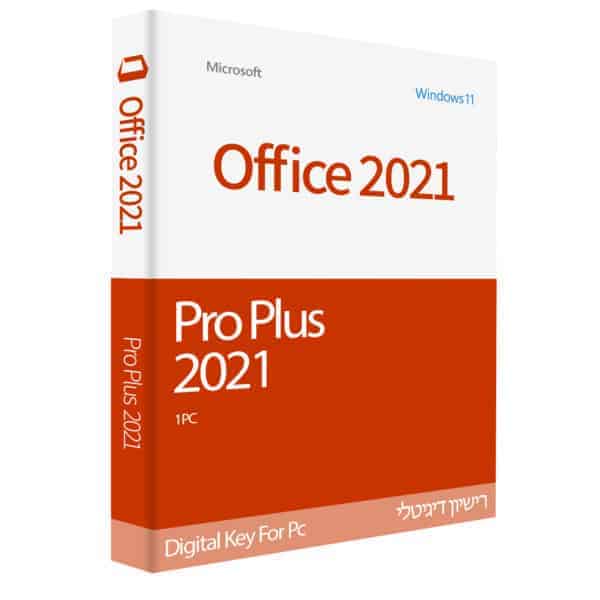
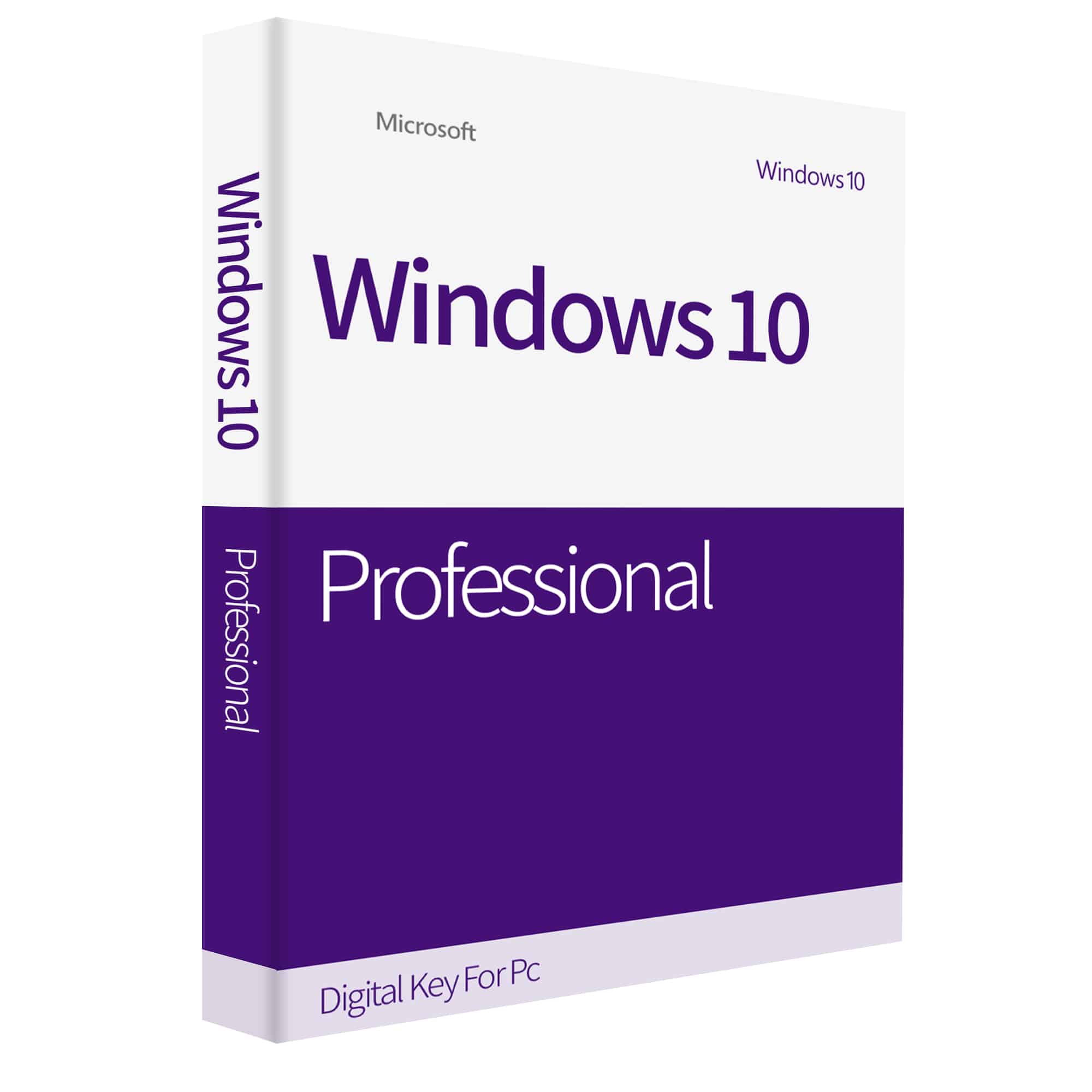

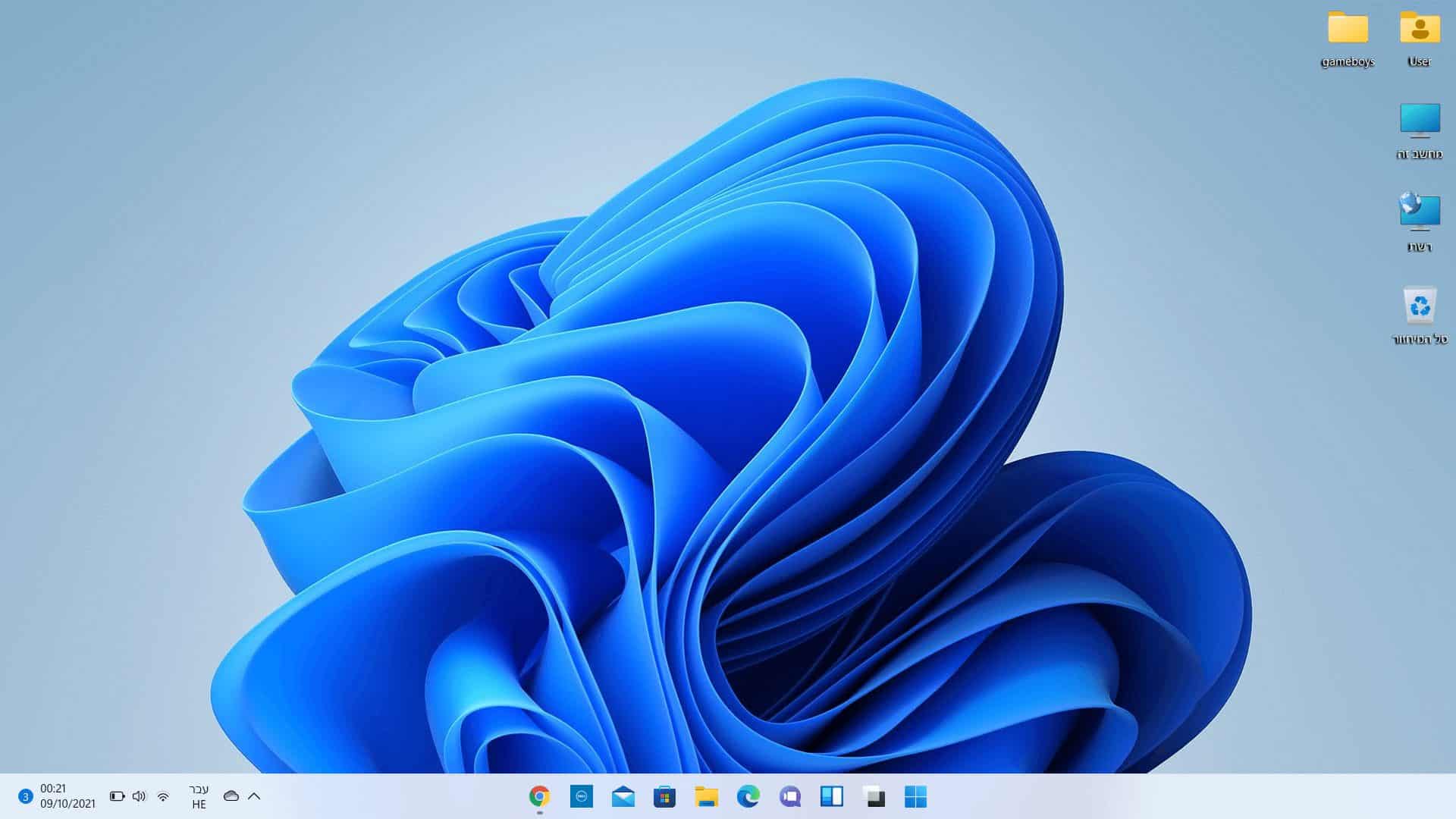















































חוות דעת
אין עדיין חוות דעת.